
विषय
- मिसिंग डेलीफाई डेली मिक्स
- Spotify नीचे है?
- स्पॉटिंग स्ट्रीमिंग समस्याओं को कैसे ठीक करें
- स्पॉटिफ़ कनेक्शन कनेक्शन समस्याओं को कैसे ठीक करें
- कैसे साझा खाता समस्याओं को ठीक करें
- हकलाना कैसे ठीक करें
- ध्वनि समस्याओं को कैसे ठीक करें
- कैसे Spotify पासवर्ड रीसेट करें
- Spotify पर गलत फेसबुक अकाउंट
- हटाए गए Spotify प्लेलिस्ट को कैसे पुनर्प्राप्त करें
- Spotify ऑफ़लाइन डिवाइस निकालें
यह मार्गदर्शिका आपको दिखाएगी कि कैसे आम स्पॉटिफ़ समस्याओं को ठीक किया जाए ताकि आप अपने संगीत का तेज़ी से आनंद ले सकें। जब आप अपनी Spotify त्रुटियों के लिए एक समाधान खोजने के लिए Spotify समर्थन से संपर्क कर सकते हैं, तो अक्सर अपने आप पर कार्रवाई करना तेज़ होता है।
"Spotify दैनिक मिक्स हटा दिए गए हैं?" ट्विटर पर धूम मचा रहा है। यदि आप नहीं कर सकते Spotify पर डेली मिक्स खेलते हैं अक्टूबर 2019 में, आप अकेले नहीं हैं। अधिकांश उपयोगकर्ताओं के लिए डेली मिक्स पूरी तरह से गायब है। यह समस्या सितंबर के अंत में शुरू हुई और जारी है। Spotify उपयोगकर्ताओं को इस मुद्दे पर वोट करने के लिए कह रहा है, लेकिन बहाली के लिए कोई समयरेखा नहीं है।
अगर आपको आश्चर्य हो, "क्या Spotify डाउन है", या "मुझे हमेशा समान Spotify समस्याएं क्यों हैं?" यह वह मार्गदर्शिका है जिसे आपको अपनी संगीत सेवा से कुछ संतुष्टि प्राप्त करने के लिए उपयोग करने की आवश्यकता है।
चाहे आप Spotify प्रीमियम खाते के लिए $ 9.99 प्रति माह का भुगतान करते हैं या Spotify मुक्त का उपयोग करते हैं, हम आपको समस्या को ठीक करने में मदद कर सकते हैं ताकि आप Spotify को सुनने के लिए वापस आ सकें।
हम Spotify समस्याओं और कष्टप्रद Spotify त्रुटि कोड को निराश करने में मदद करेंगे और पीसी, मैक, iPhone, Android और PS4 पर समस्याओं को ठीक करने में मदद करेंगे।

जानें कि मिनटों में स्पॉटिफ़ समस्याओं को कैसे ठीक करें। डेनिस प्राइखोडोव / शटरस्टॉक डॉट कॉम
हम आम तौर पर सभी उपयोगकर्ताओं के लिए लंबे समय तक Spotify को नहीं देखते हैं, लेकिन प्रत्येक दिन उपयोगकर्ताओं के छोटे समूहों की शिकायतों को सुनना काफी आम है। कुछ Spotify समस्याओं और त्रुटियों से आप संगीत को स्ट्रीम करने में असमर्थ हो जाएंगे, जबकि अन्य एप्लिकेशन और प्रोग्राम इंटरनेट से ठीक जुड़ सकते हैं।
हम उन समस्याओं के लिए Spotify समस्याओं और सुधारों के संग्रह से चलते हैं जिन्हें आपको अपने संगीत पर वापस लाने के लिए प्रयास करने की आवश्यकता है।
मिसिंग डेलीफाई डेली मिक्स
@ मेरी दैनिक मिक्स कहाँ हैं? मैं अपने # 3 में जाने वाला था और अब मैं इसे pic.twitter.com/LRqgqRliLL नहीं पा रहा हूँ
- सपना अमीरा (@aanasmira) 1 अक्टूबर, 2019
स्पॉटिफ़ में डेली मिक्स अक्टूबर 2019 में गायब है। यह एक व्यापक मुद्दा है जो दूसरे दिन है। मुद्दे के बारे में Spotify सामुदायिक मंच पर एक धागा है।
बिलकुल नहीं, हम आपको अपने डेली मिक्स के साथ फिर से मिलेंगे! बस जांचने के लिए, क्या आपने ऐप को फिर से स्थापित करने की कोशिश की? /क
- SpotifyCares (@SpotifyCares) 1 अक्टूबर, 2019
Spotify Cares ऐप को फिर से इंस्टॉल करने का सुझाव देता है। एक अन्य ट्वीट में समर्थन टीम को लॉग आउट करने, पुनः आरंभ करने और लॉग इन करने का सुझाव दिया गया है। उपयोगकर्ता सफलता की रिपोर्ट नहीं करते हैं और Spotify कार्स डीएम के लिए पूछते हैं।
समझ गया! हमारे सबसे अच्छे तकनीकी लोग मामले पर हैं जैसे हम बोलते हैं। उम्मीद है कि हम जल्द ही ठीक हो जाएंगे और आप फिर से अपने दैनिक मिक्स का आनंद ले सकते हैं। हमारे साथ असर के लिए धन्यवाद / के
- SpotifyCares (@SpotifyCares) 1 अक्टूबर, 2019
मंगलवार दोपहर तक, Spotify का कहना है कि डेवलपर्स इसे देख रहे हैं।
Spotify नीचे है?
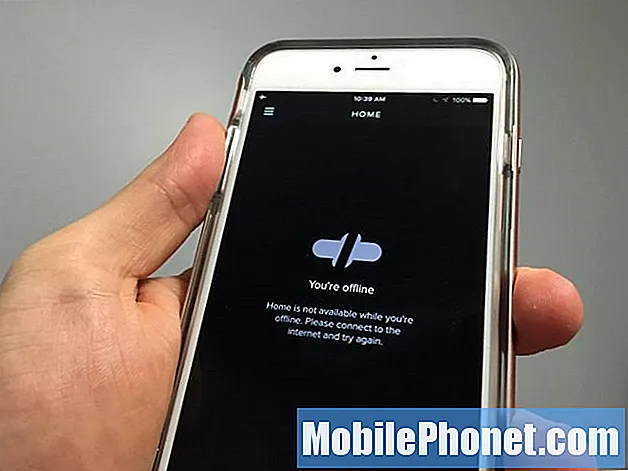
Spotify नीचे है?
हम नियमित रूप से लोगों से पूछते हैं कि क्या Spotify डाउन है क्योंकि सेवा संगीत स्ट्रीम नहीं करेगी या वे "आप ऑफ़लाइन हैं" त्रुटि देखते हैं। सामान्य समस्याएं जो उपयोगकर्ताओं को यह पूछने के लिए प्रेरित करती हैं कि क्या Spotify नीचे है;
- स्ट्रीमिंग समस्याओं
- लॉग-इन समस्याओं
- वेबसाइट जारी करता है
स्पॉटिफ़ डाउन है या नहीं यह देखने के लिए सबसे अच्छी जगह डाउनडेक्टर है। यह सेवा उपयोगकर्ता द्वारा स्पॉट किए गए मुद्दों की रिपोर्ट करती है और आपको यह जानने में मदद करेगी कि क्या सेवा नीचे है या यदि यह सिर्फ आप हैं।
जाँच करने के लिए एक और जगह आधिकारिक SpotifyStatus ट्विटर अकाउंट है। यह खाता तब ट्वीट करेगा जब सेवा के मुद्दे और समस्याएं होंगी।
कुछ धुन से बाहर है। वर्तमान में हम जाँच कर रहे हैं, और हम आपको यहाँ पोस्ट करते रहेंगे!
- स्पॉटिफाई स्टेटस (@SpotifyStatus) 13 जून, 2019
सिस्टम के व्यापक मुद्दे काफी दुर्लभ हैं, इसलिए यह अधिक संभावना है कि आपको अपने खाते, अपने डिवाइस या आपके अनुभव के लिए कुछ विशिष्ट के साथ स्पॉटिफ़ की समस्या हो सकती है, यह है कि Spotify पूरी तरह से नीचे है।
स्पॉटिंग स्ट्रीमिंग समस्याओं को कैसे ठीक करें
यदि स्पॉटिफ़ स्ट्रीमिंग समस्याएं आपको अपने संगीत का आनंद लेने से रोकती हैं तो आप मुद्दों को ठीक करने के लिए कुछ कदम उठा सकते हैं।
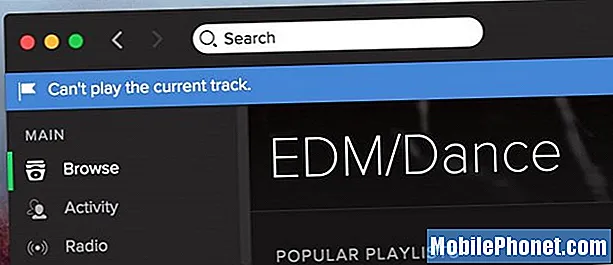
स्पॉटिंग स्ट्रीमिंग समस्याओं और त्रुटियों को कैसे ठीक करें।
कई मामलों में ये Spotify स्ट्रीमिंग त्रुटियां आपके होम नेटवर्क या आपके डिवाइस के साथ एक समस्या बनती हैं। कभी-कभी जब आप स्पष्ट रूप से इंटरनेट से जुड़े होते हैं, तो आपको स्पॉटिफ़ त्रुटि दिखाई देगी "वर्तमान ट्रैक नहीं चला सकता है" और दूसरी बार जब आप "आप ऑफ़लाइन हो" में फंस जाते हैं।
- अपने डिवाइस पर हवाई जहाज मोड चालू करें और 30 सेकंड तक प्रतीक्षा करें और फिर इसे बंद कर दें।
- अपने iPhone, Android, स्मार्ट टीवी, गेम कंसोल को पुनरारंभ करें Spotify को स्ट्रीम करने के लिए आप जो भी डिवाइस इस्तेमाल कर रहे हैं।
- अपने राउटर को पुनरारंभ करें। अपने वायरलेस राउटर को 60 सेकंड के लिए पावर से अनप्लग करें और फिर इसे वापस प्लग इन करें।
- अपने मॉडेम को पुनरारंभ करें। 30 से 60 सेकंड के लिए अपनी इंटरनेट कंपनी से मॉडेम को अनप्लग करें।
- वाईफाई राउटर का स्थान जांचें। यदि आपका राउटर किसी चीज के पीछे छिपा हुआ है, तो उसे एक उच्च स्थान पर ले जाएं और वस्तुओं के पीछे से।
यदि इनमें से कोई भी आपकी समस्या को ठीक नहीं करता है, तो आपको यह सुनिश्चित करना चाहिए कि आप उस डिवाइस पर अन्य वेब सेवाओं का उपयोग कर सकते हैं। यह देखने के लिए आपको अपने मॉडेम से एक ईथरनेट केबल को कंप्यूटर से जोड़ने की कोशिश करनी पड़ सकती है। आप समर्थन के लिए अपनी स्थानीय केबल कंपनी से भी संपर्क कर सकते हैं।
Spotify के लिए अपने राउटर को कॉन्फ़िगर करने के लिए आप इस गाइड का उपयोग कर सकते हैं। हम अक्सर घर पर इसकी आवश्यकता नहीं पाते हैं, लेकिन अगर आप काम पर हैं, तो आपको अपने आईटी विभाग से स्पॉटिफाई करने के लिए कुछ सेटिंग्स बदलने के लिए कहने की आवश्यकता हो सकती है।
स्पॉटिफ़ कनेक्शन कनेक्शन समस्याओं को कैसे ठीक करें
यदि आप स्पॉटिफाई से कनेक्ट नहीं कर सकते हैं तो आप ऑनलाइन और स्ट्रीमिंग वापस पाने के लिए इन ट्रिक्स का उपयोग कर सकते हैं। यदि आप अभी भी अन्य एप्लिकेशन और वेबसाइटों का उपयोग करने में सक्षम हैं, तो ये सबसे अच्छा काम करते हैं।

सामान्य स्पॉटिफ़ कनेक्शन समस्याओं को ठीक करने का तरीका जानें।
यदि आप अपने iPhone, iPad या Android पर हैं, तो आपको पहले यह देखने के लिए WiFi बंद करने का प्रयास करना चाहिए कि क्या आप सेलुलर डेटा पर स्ट्रीम कर सकते हैं। यह समस्या को कम करने में मदद करेगा।
आप अपने डिवाइस पर Spotify ऐप को बंद करने और इसे पुनरारंभ करने के लिए बाध्य कर सकते हैं। यदि वह विफल हो जाता है, तो अपने कंप्यूटर या डिवाइस को पुनरारंभ करें। यदि आप Spotify ऐप का उपयोग कर रहे हैं, तो आपको लॉग आउट और बैक इन या यहां तक कि ऐप को अनइंस्टॉल करने और इसे फिर से इंस्टॉल करने की कोशिश करनी पड़ सकती है।
कैसे साझा खाता समस्याओं को ठीक करें
यदि आप अपने घर के किसी अन्य व्यक्ति के साथ एक Spotify खाता साझा करते हैं, तो आपको एक संदेश दिखाई दे सकता है कि यदि आप संगीत चलाते हैं तो यह अन्य उपयोगकर्ता को खेलने से रोक देगा।
यह एक निराशाजनक स्थिति है, लेकिन यदि आप एक महीने में $ 5 अधिक खर्च करने को तैयार हैं, तो आप इसे एक पारिवारिक खाते के लिए साइन अप करके हल कर सकते हैं। $ 14.99 एक महीने के लिए आप प्रत्येक का अपना Spotify खाता हो सकते हैं ताकि आपके पास अलग-अलग प्लेलिस्ट हों और दोनों एक ही समय में सुन सकें।
हकलाना कैसे ठीक करें
कभी-कभी जब आप म्यूज़िक स्पॉटिफ़ स्टुटर्स सुन रहे होते हैं, तो किसी भी चीज़ को सुनकर दर्द होता है। यह काम नहीं करने से लगभग बदतर है क्योंकि इसका मतलब है कि आप लगभग सुन सकते हैं।
Windows और Mac पर स्पॉटिंग समस्याओं को ठीक करने के तरीके यहां दिए गए हैं।
सबसे पहले, सुनिश्चित करें कि आप अन्य वेबसाइटों पर जा सकते हैं। इसके बाद, लॉग आउट करें और वापस Spotify में जाएं। यदि वह इसे ठीक नहीं करता है, तो अपने कंप्यूटर को पुनरारंभ करें।
अगर हकलाना जारी है, Spotify सेटिंग्स खोलें और जाएं संपादित करें -> वरीयताएँ -> हार्डवेयर त्वरण सक्षम करें। यदि वह विफल हो जाता है तो आपको Spotify की स्थापना रद्द करने और एक क्लीन इंस्टॉल करने की आवश्यकता है।
आईफोन, आईपैड या एंड्रॉइड पर स्पॉटिफ़ स्टटरिंग समस्याओं को कैसे ठीक किया जाए, यहां बताया गया है।
प्रयत्न ऐप से लॉग आउट करके वापस अंदर जाएं। अगर वह काम नहीं करता है iPhone और iPad उपयोगकर्ताओं को चाहिए 10 सेकंड के लिए घर और पावर बटन दबाए रखें डिवाइस को रिबूट करने के लिए और फिर से प्रयास करें। यदि वह विफल रहता है, या यदि आप Android पर हैं, तो आपको इसकी आवश्यकता है एप्लिकेशन को हटाएं और इसे पुनर्स्थापित करें।
ध्वनि समस्याओं को कैसे ठीक करें
कभी-कभी आप ऐप खोलेंगे और संगीत बजाना शुरू कर देंगे, लेकिन Spotify ऐप से कोई आवाज़ नहीं आ रही है। यदि ऐसा होता है, तो आपको मैक या विंडोज पर Spotify में वॉल्यूम की जांच करनी चाहिए और फिर विंडोज में स्पीकर पर क्लिक करें और फिर मिक्सर पर यह सुनिश्चित करने के लिए कि वहां Spotify या तो म्यूट नहीं किया गया है।
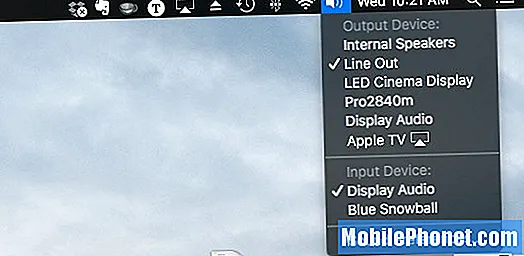
ध्वनि समस्याओं को ठीक करें।
मैक पर, अपने कीबोर्ड पर विकल्प रखें और स्पीकर पर क्लिक करके सुनिश्चित करें कि आउटपुट डिवाइस वह है जिसका आप उपयोग करना चाहते हैं।
IPhone या Android पर सुनिश्चित करें कि आपका सिस्टम वॉल्यूम ऊपर है और आपके पास ब्लूटूथ हेडफ़ोन कनेक्ट नहीं है। आपको कुछ हेडफ़ोन को प्लग इन करने और उन्हें वापस बाहर ले जाने या संपीड़ित हवा के साथ हेडफ़ोन जैक को साफ करने का भी प्रयास करना चाहिए।
कैसे Spotify पासवर्ड रीसेट करें
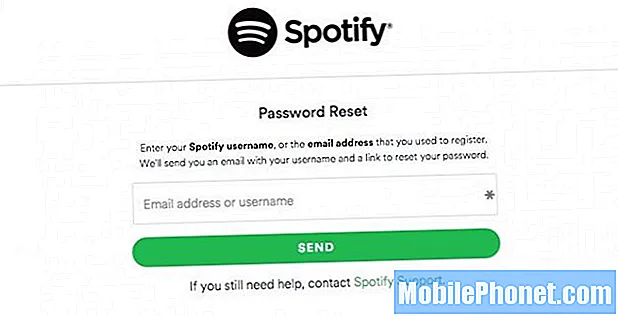
यदि आप लॉगिन नहीं कर सकते हैं तो अपने Spotify पासवर्ड को रीसेट करें।
एक बहुत ही सामान्य Spotify समस्या यह है कि आप लॉग इन नहीं कर सकते। यह आपके Spotify पासवर्ड के साथ किसी समस्या के कारण हो सकता है।
यदि ऐसा होता है तो आप अपने उपयोगकर्ता नाम या ईमेल दर्ज करके अपने Spotify पासवर्ड को रीसेट करने के लिए इस लिंक का उपयोग कर सकते हैं। कंपनी आपको एक पासवर्ड रीसेट ईमेल भेज देगी।
Spotify पर गलत फेसबुक अकाउंट
जब आप फ़ेसबुक के बजाय पहली बार किसी यूज़रनेम और पासवर्ड के साथ Spotify में लॉग इन करते हैं तो आप अपने Spotify अकाउंट से जुड़ा गलत फेसबुक अकाउंट देख सकते हैं।
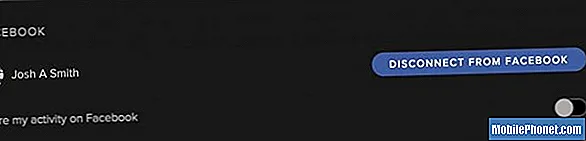
फेसबुक खातों के साथ स्पॉटिफ़ समस्याओं को कैसे ठीक करें।
यदि ऐसा होता तो Spotify पर फिर प्राथमिकताएं पर क्लिक करें। के लिए जाओ सोशल नेटवर्क फिर फेसबुक से डिस्कनेक्ट पर क्लिक करें। तुम्हें यह करना पड़ेगा डिस्कनेक्ट करें पर क्लिक करें फिर से परिवर्तन की पुष्टि करने के लिए।
आप तब कर सकते हैं कनेक्ट पर क्लिक करें और अपने फेसबुक अकाउंट में लॉग इन करें यदि आप इसे Spotify से जोड़ना चाहते हैं। परिवर्तनों के प्रकट होने में एक दिन लग सकता है।
हटाए गए Spotify प्लेलिस्ट को कैसे पुनर्प्राप्त करें
बहुत बार हम गलती से किसी Spotify प्लेलिस्ट को हटा देते हैं। आप हटाए गए Spotify प्लेलिस्ट को पुनर्प्राप्त करने के लिए वेबसाइट का उपयोग कर सकते हैं।
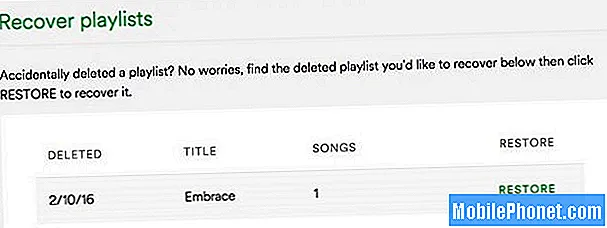
हटाए गए Spotify प्लेलिस्ट को आसानी से पुनर्प्राप्त करें।
अपने कंप्यूटर पर Spotify में लॉग इन करें और फिर रिकवर प्लेलिस्ट पर क्लिक करें। यदि आपने किसी प्लेलिस्ट को हटा दिया है तो वह यहां दिखाई नहीं दे सकती है, लेकिन निकट भविष्य में इस पृष्ठ पर दिखाई देगी। जब आप इसे देखें, तो इसे अपने खाते में पुनर्प्राप्त करने के लिए पुनर्स्थापित करें पर क्लिक करें।
Spotify ऑफ़लाइन डिवाइस निकालें
आप Spotify प्रीमियम खाते के साथ केवल तीन उपकरणों पर संगीत ऑफ़लाइन रख सकते हैं। यदि आपके पास अब वह उपकरण नहीं है जो आप अपने खाता पृष्ठ पर जा सकते हैं और इस सूची से एक उपकरण लेने के लिए निकालें पर क्लिक करें और एक नया स्थान खाली कर सकते हैं।
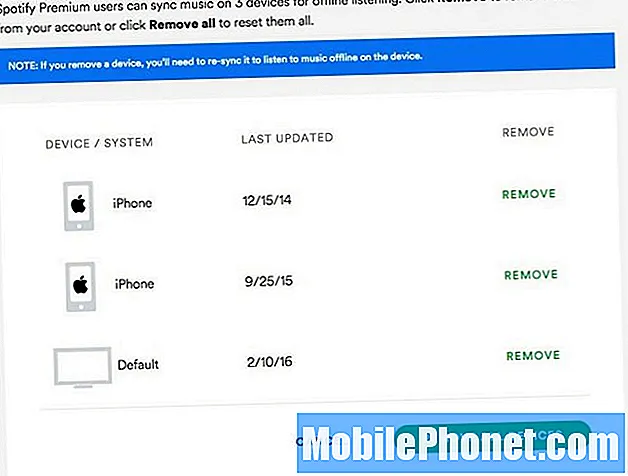
नियंत्रण अपनी खाता सेटिंग में ऑफ़लाइन उपकरणों को स्पॉटिफ़ाइ करें।
यदि आप किसी डिवाइस पर ऑफ़लाइन संगीत चलाने का प्रयास करते हैं और यह नहीं चलेगा, तो आपको अपनी प्रीमियम सदस्यता को नवीनीकृत करने की आवश्यकता हो सकती है, हो सकता है कि डिवाइस 30 दिनों में Spotify से कनेक्ट न हो या आपने एक चौथा डिवाइस जोड़ा हो और सूची से उस डिवाइस को नॉक किया हो। यदि Spotify ऐप का कहना है कि आपकी ऑफ़लाइन पहुंच वापस ले ली गई है, तो आपको उस डिवाइस पर ऑफ़लाइन सुनने को फिर से सेटअप करना होगा। Spotify का उपयोग करते हुए आप केवल 3,333 गाने ऑफ़लाइन रख सकते हैं।


